利用摄像机做一些镜头特效之类的
1. 首先创建一个Matinee
创建
打开编辑区域
2. 创建摄像机
创建
为摄像机创建动画,先选中一个摄像机
3. 设置播放指定的摄像机动画:1关卡蓝图指定播放的matinee,2创建directorgroup
关卡蓝图指定播放的matinee
先选中matinee
然后打开关卡蓝图
创建directorgroup
选中创建动画的摄像机
->
选中创建动画的摄像机
返回matinee中编辑
然后播放
4. 多个摄像机混合使用
5. 动画间可以插入一些过度效果
打上关键帧,并赋值
6. 播放matinee时,在关卡蓝图上禁止输入,播完才解禁
7. 使用matinee触发物体移动
为移动物体新建一个matinee
拖进两个物体
编辑matinee
选中物体1
(Ps:如果有选中物体的话就有个这样标记,没有则表示没有选中物体)
添加移动动画
打上关键帧
Cube02步骤相同
添加个trigger触发这个matinee
选中trigger,进入关卡蓝图中编辑事件
选中matinee
- ps:然后如上图连线,就能做到使用matinee触发物体移动
- ps:然后如上图连线,就能做到使用matinee触发物体移动
8. Matinee调整,线性插值有点难看,那么就用曲线吧
9. Matinee还可以做很多事
- 比如粒子、灯光等控制










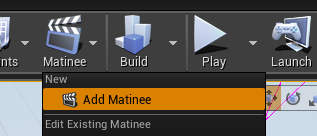
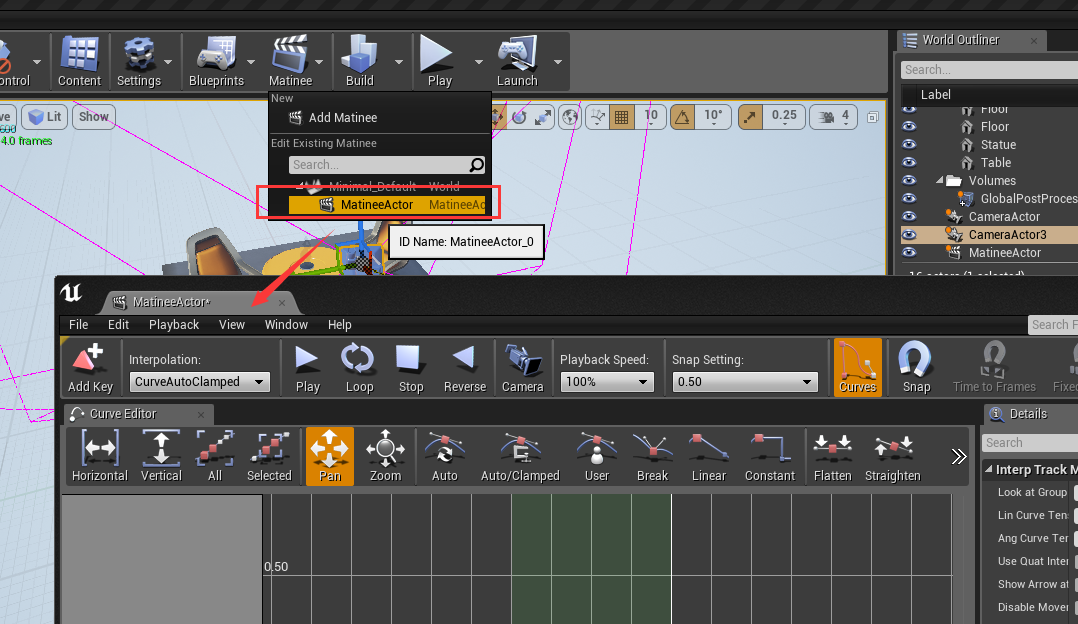
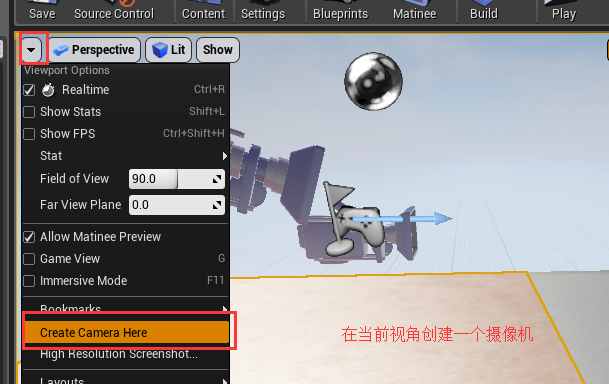
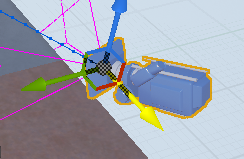
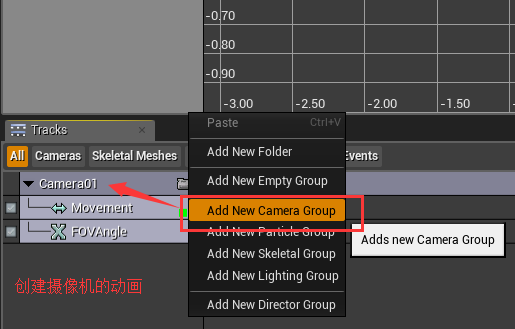
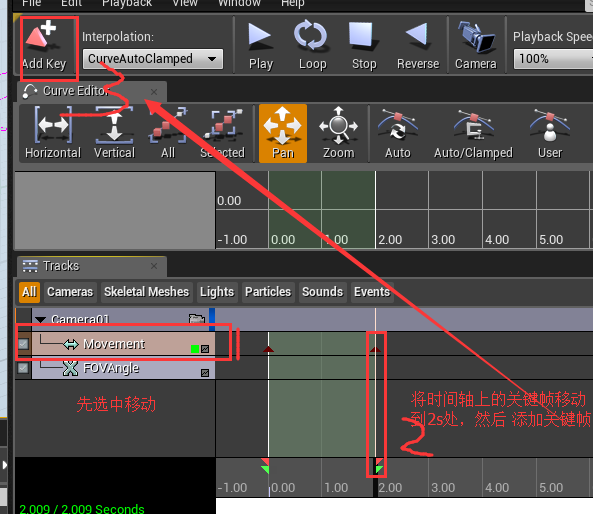
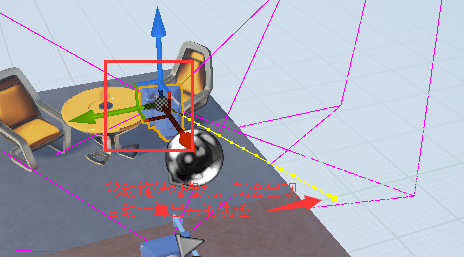
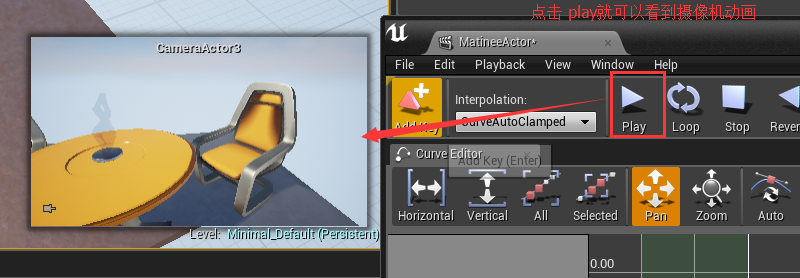
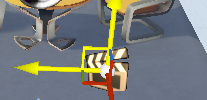
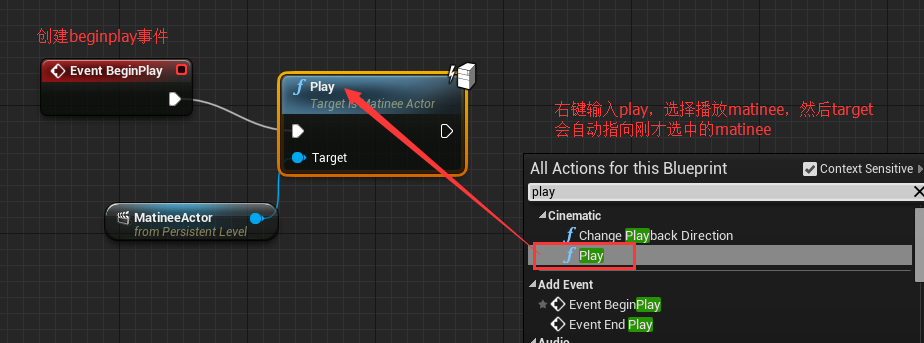
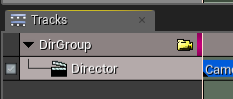
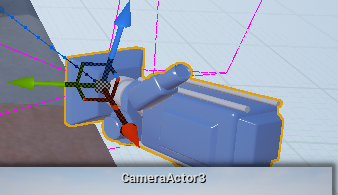
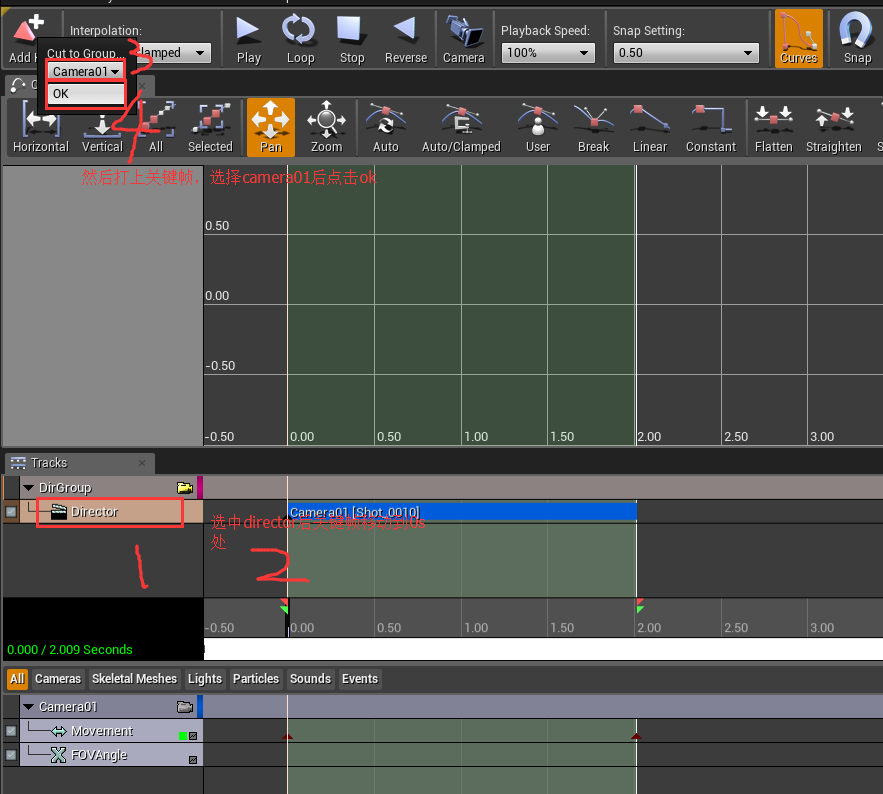
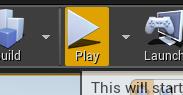
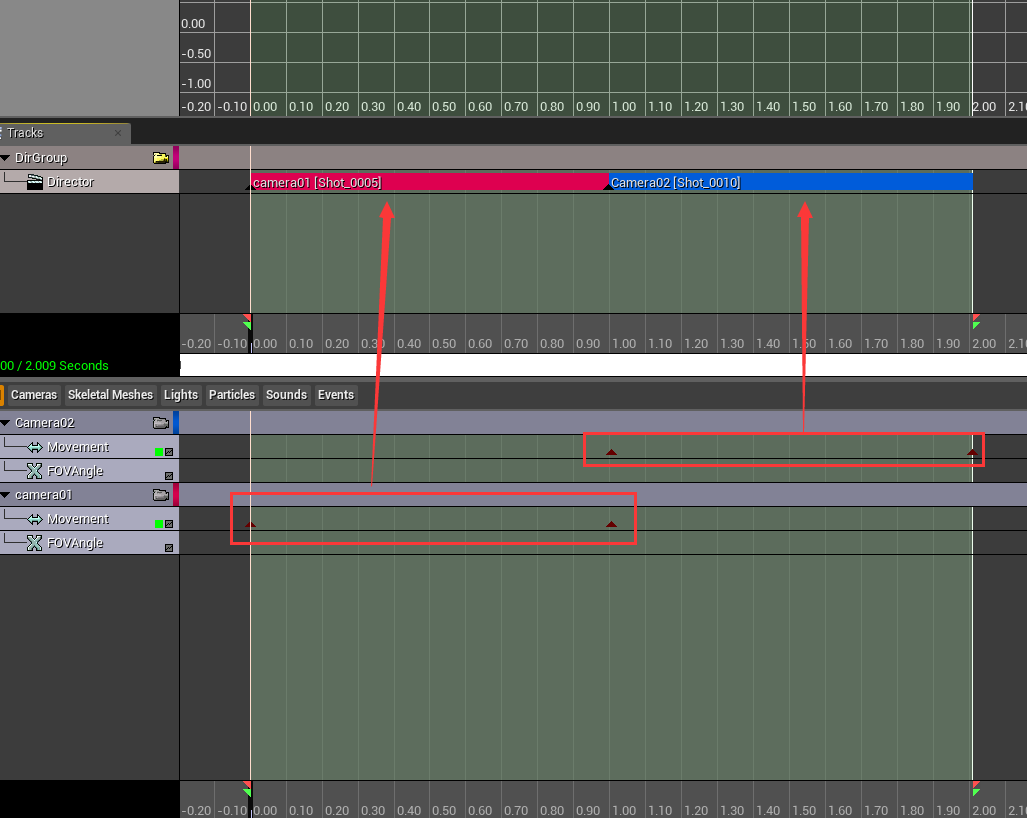
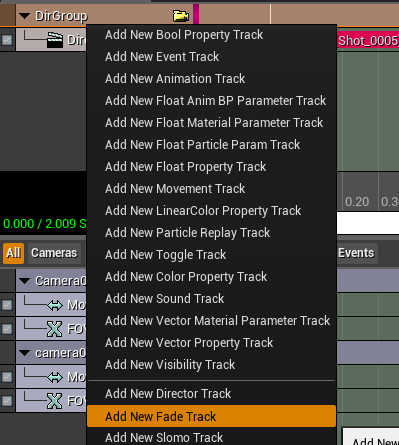

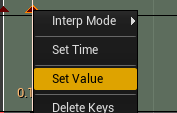
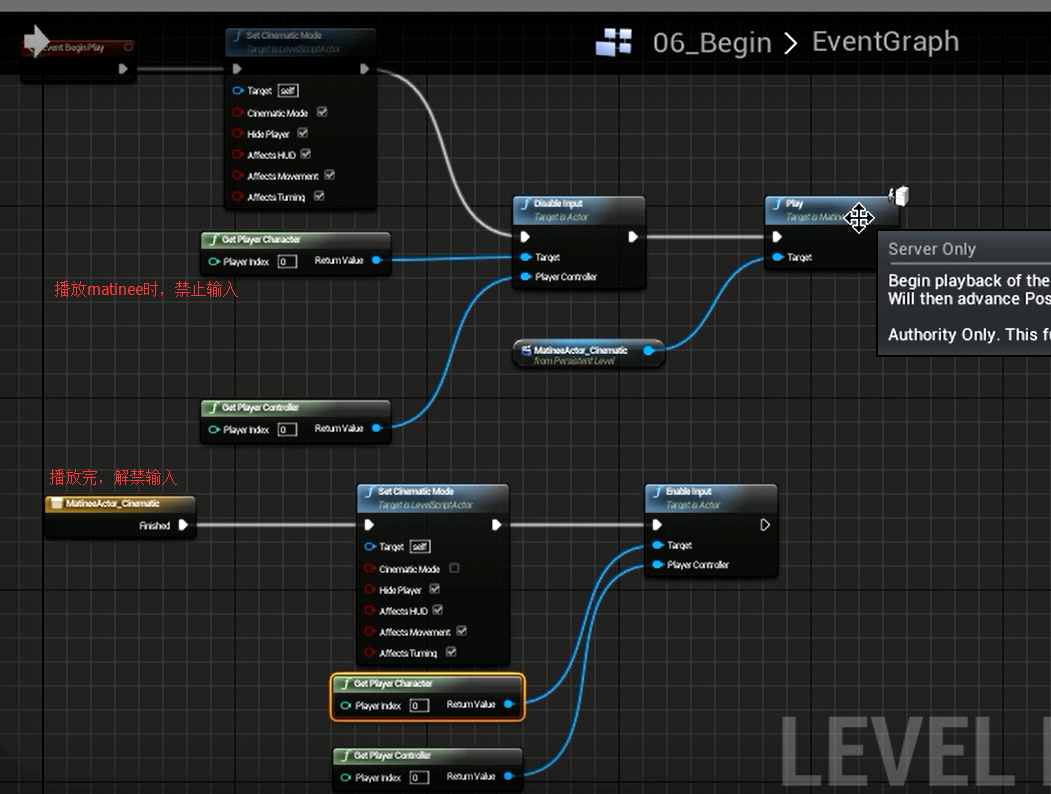
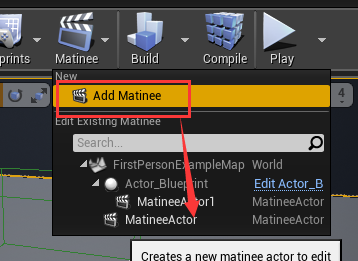
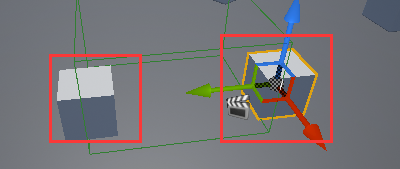
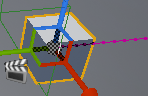
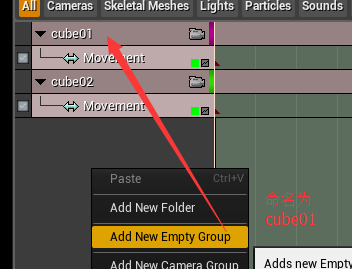

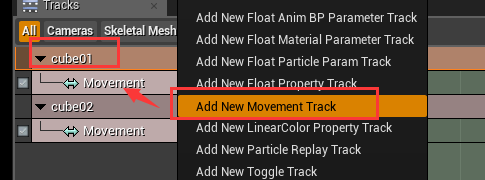

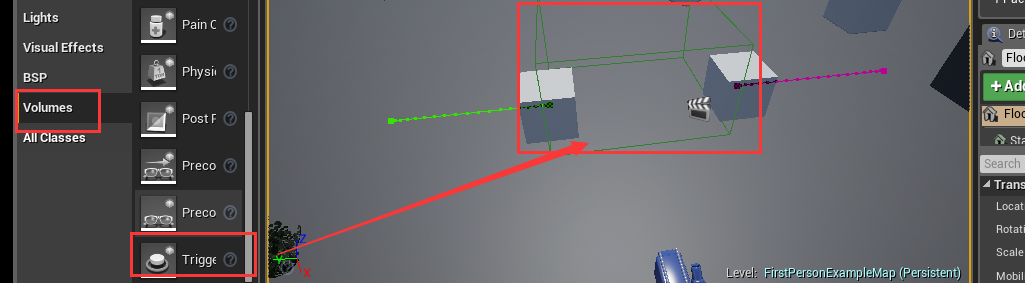
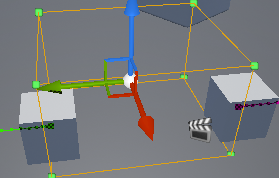
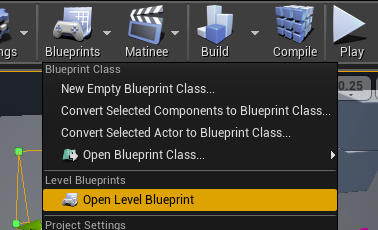
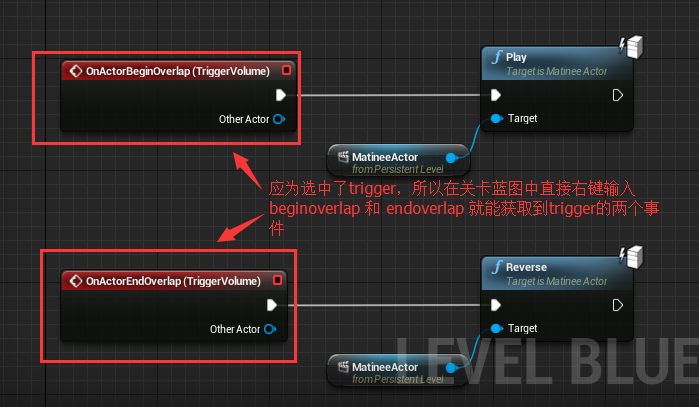

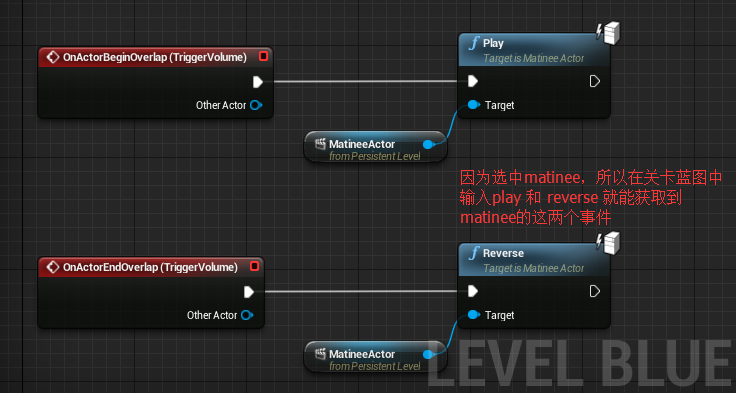
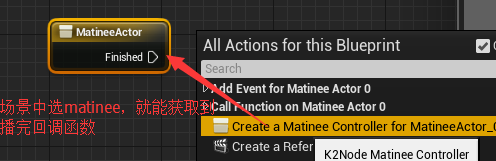
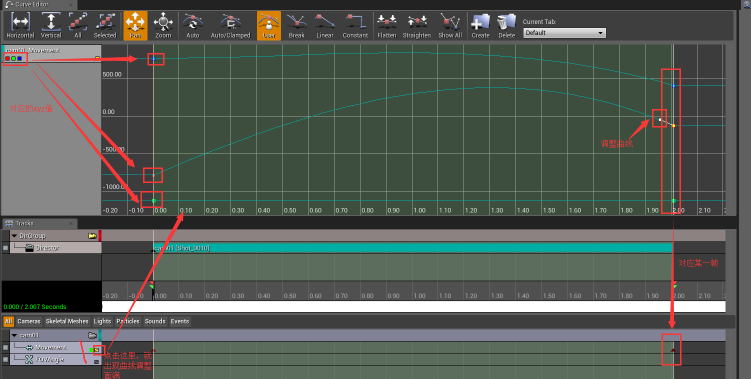
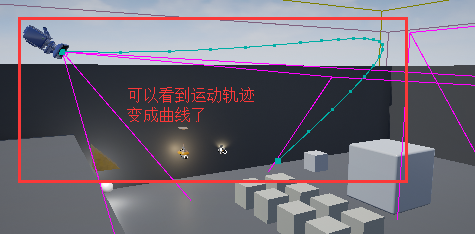
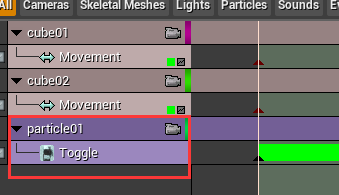














 1031
1031











 被折叠的 条评论
为什么被折叠?
被折叠的 条评论
为什么被折叠?










